हो सकता है कि आपको मोर्स कोड का उपयोग करने की आवश्यकता न हो। लेकिन, चूंकि आप कभी नहीं जानते कि यह कब काम आ सकता है, इसलिए यह जानना सबसे अच्छा है कि इसे अपने पर कैसे सक्षम किया जाए गबोर्ड कीबोर्ड. आप सबसे आसान चीजों से शुरुआत कर सकते हैं और वहां से आगे बढ़ सकते हैं।
साथ ही, अपने कीबोर्ड पर मोर्स कोड का उपयोग करने से दूसरों को अनधिकृत संदेश लिखने से रोका जा सकता है। उम्मीद है, वे नहीं जानते होंगे कि सामान्य कीबोर्ड पर वापस कैसे जाना है। इसलिए, यदि आप अपने Android डिवाइस पर मोर्स कोड आज़माना चाहते हैं, तो आपको ये बदलाव करने होंगे।
Gboard पर मोर्स कोड पर कैसे स्विच करें
आरंभ करने के लिए, खोलें समायोजन अपने Android डिवाइस के लिए ऐप। सभी तरह से नीचे स्वाइप करें और टैप करें प्रणाली. पर टैप करें भाषा और इनपुट विकल्प, उसके बाद स्क्रीन कीबोर्ड पर शीर्ष पर।
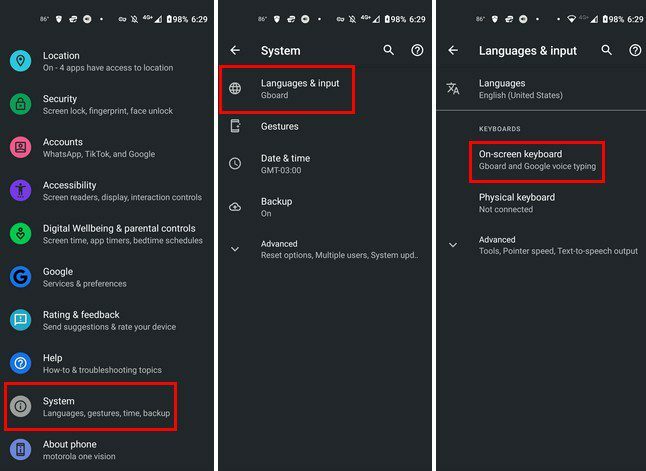
कीबोर्ड की सूची से, Gboard पर टैप करें, उसके बाद भाषाएँ। यदि आपके पास यह पहले से नहीं है, तो नीचे नीले कीबोर्ड जोड़ें बटन को टैप करके अंग्रेजी (यूएस) कीबोर्ड डाउनलोड करें। एक बार यह स्थापित हो जाने के बाद, सूची से अंग्रेजी कीबोर्ड को टैप करें, और आपको अलग-अलग कीबोर्ड लेआउट देखना चाहिए। जब तक आप मोर्स कोड विकल्प पर नहीं आते तब तक बाईं ओर स्वाइप करें।
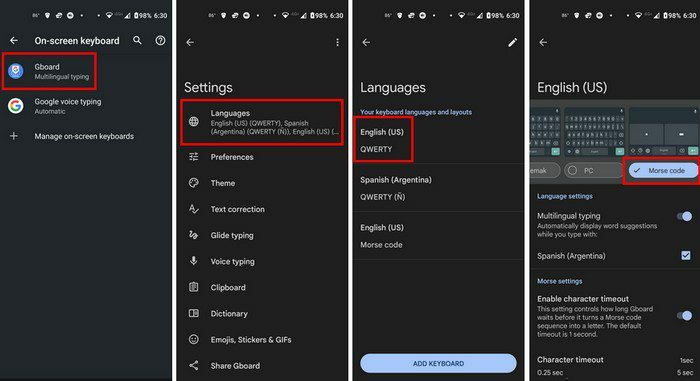
एक बार जब आप मोर्स कोड लेआउट चुन लेते हैं, तो उस ऐप पर जाएं जहां आपको व्हाट्सएप या Google Keep जैसी कोई चीज़ टाइप करने की आवश्यकता हो। विभिन्न कीबोर्ड लेआउट देखने के लिए विश्व आइकन पर टैप करें। यदि आपको कार्य आइकन दिखाई नहीं देता है, तो इसका अर्थ है कि आपने इसे सेटिंग में सक्षम नहीं किया है। इसे चालू करने के लिए, कॉगव्हील पर टैप करें, उसके बाद प्राथमिकताएं।
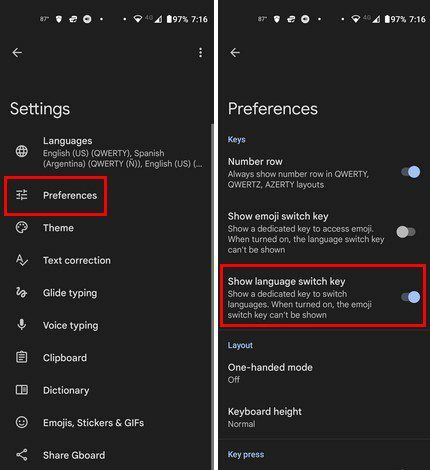
वोल्ड आइकन दिखाई देने के लिए, आपको इमोजी तक आसान पहुंच का त्याग करना होगा। बाईं ओर, आप अभी भी इमोजी देखेंगे; इसे एक्सेस करने के लिए, आपको लंबे समय तक प्रेस करना होगा और फिर ऊपर की ओर स्लाइड करना होगा। वर्ल्ड आइकन पर टैप करें और इंग्लिश यूएस मोर्स कोड ऑप्शन पर टैप करें।
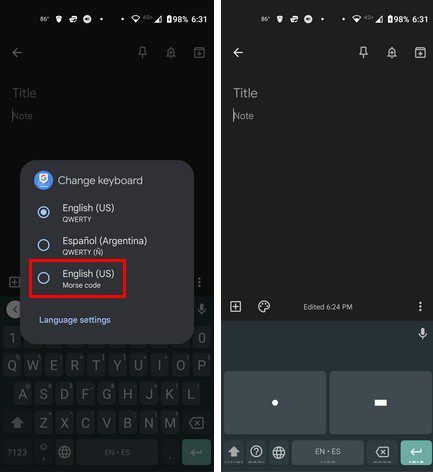
मोर्स कोड कीबोर्ड को कैसे अनुकूलित करें
बधाई! आपने मोर्स कोड कीबोर्ड सेट किया है। यदि आप कीबोर्ड को कुछ और निजीकृत करना चाहते हैं, तो आप कर सकते हैं। बस यहां जाएं सेटिंग्स> सिस्टम> भाषाएं और इनपुट> ऑन-स्क्रीन कीबोर्ड> Gboard> भाषाएं> अंग्रेजी यूएस मोर्स कोड.
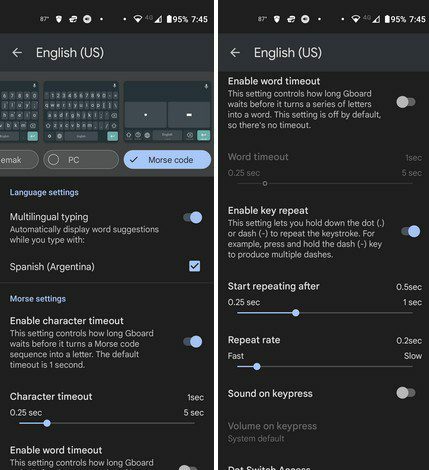
अनुकूलन में, आप चीजों को समायोजित कर सकते हैं जैसे:
- बहुभाषी टाइपिंग
- वर्ण समयबाह्य सक्षम करें
- चरित्र अनुकूलन स्लाइडर
- इसे समायोजित करने के लिए कार्य समयबाह्य और स्लाइडर सक्षम करें
- स्लाइडर के बाद दोहराना शुरू करें
- रिपीट रेट स्लाइडर
- कुंजी दबाने पर ध्वनि
- डॉट स्विच एक्सेस
- डैश स्विच एक्सेस
- मिनी कीबोर्ड ऊंचाई
निष्कर्ष
Gboard में बहुत सारे लेआउट हैं जिनमें से आप चुन सकते हैं। आप जानते हैं कि यदि आप अपनी याददाश्त को ताज़ा करना चाहते हैं और फिर से मोर्स कोड का उपयोग करना शुरू करना चाहते हैं तो आप किस कीबोर्ड का उपयोग कर सकते हैं। यदि आप कभी भी इससे ऊब जाते हैं, तो आप किसी भी समय अंग्रेजी कीबोर्ड पर वापस जा सकते हैं। इसमें यह भी है बहुत सारी तरकीबें आप उपयोग कर सकते हैं। आप कितनी बार मोर्स कोड का इस्तेमाल करते हैं? मुझे नीचे टिप्पणी में बताएं और लेख को सोशल मीडिया पर दूसरों के साथ साझा करना न भूलें।